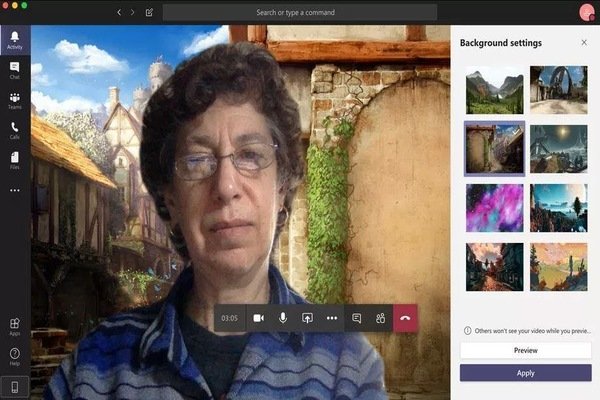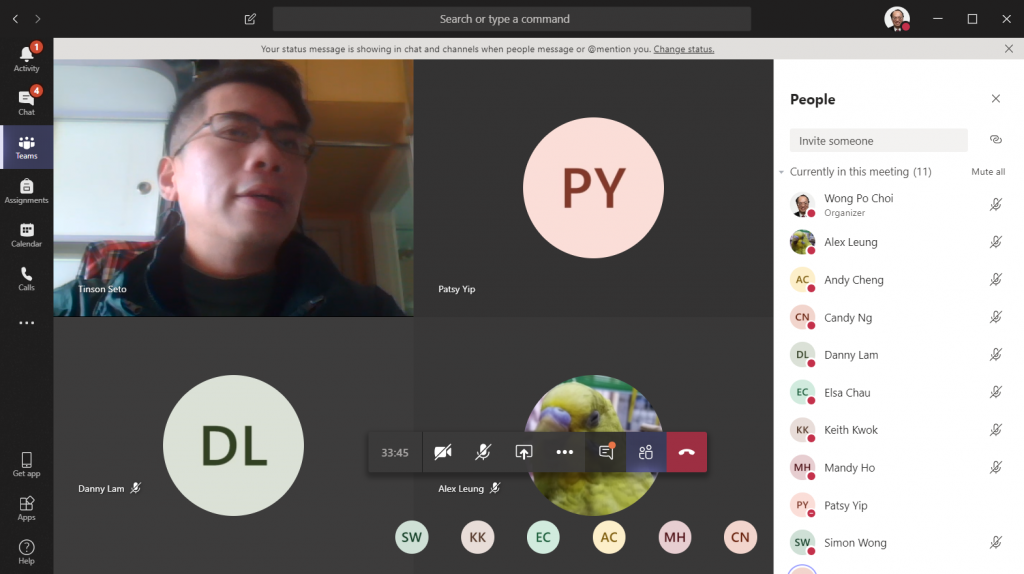
La piattaforma Microsoft Teams è una delle piattaforme più potenti che forniscono qualità professionale in relazione al lavoro di radiodiffusione diretta, specialmente nelle aree professionali in cui viviamo, e come sappiamo che in queste circostanze è diventato per ciascuno dei proprietari di aziende e anche professori fare bit diretti per tenere il passo con il loro lavoro dalle loro case, ma quello che trova più imbarazzante è Che tu possa trovare la persona che sta presentando la trasmissione non vuole condividere nulla con le altre parti per quanto riguarda la sua vita personale, e in questo caso la maggior parte di loro ricorre alla chiusura della telecamera di trasmissione ed è soddisfatta solo della voce, e questo è meno efficace nel comunicare l'idea al destinatario e intendiamo le seconde parti per la trasmissione diretta. Qui Microsoft si è trasferita per introdurre una funzionalità di modifica in background Le squadre di applicazione in salutando questa voce Sncharkk modo per attivare questa funzione.
Cambia lo sfondo in Teams
Una cosa importante prima di procedere ai passaggi è che questa funzionalità o funzionalità fornita da Microsoft sulla sua piattaforma Teams è disponibile solo sulle applicazioni, sia l'applicazione Teams per smartphone e tablet elettronici o applicazioni desktop, come per la versione Teams dell'applicazione browser non è disponibile su questa funzionalità ... Cioè, se vuoi trarne vantaggio e ne avrai sicuramente bisogno, devi installare l'applicazione Teams disponibile per telefoni o computer.
Detto questo, resta per te come utilizzare la funzione e il comando stesso non richiede altro che pochi clic per modificare alcune opzioni, mentre la prima cosa che devi fare è accedere all'applicazione Teams
Fare clic sull'elenco delle funzioni avanzate disponibili nell'applicazione "Funzioni avanzate" che sono i tre punti orizzontali nella parte inferiore della schermata dell'applicazione
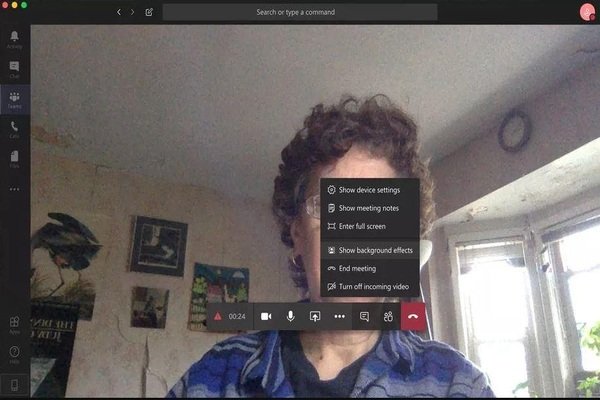
Quindi, tramite l'opzione Mostra effetti di sfondo, puoi scegliere tra ciò che è disponibile tramite l'applicazione per quanto riguarda gli effetti che vuoi regolare sullo sfondo, oppure puoi scegliere l'opzione Sfocatura sfondo sfocato, che converte lo sfondo in uno sfondo sfocato e quest'ultimo a cui puoi ricorrere nel caso in cui non trovi Mostra effetti di sfondo è disponibile perché è ancora oggetto di critiche.
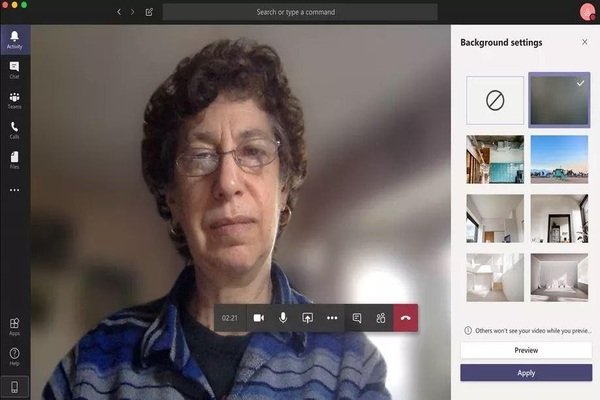
Per quanto riguarda gli sfondi disponibili, la piattaforma Teams fornisce più di 20 sfondi disponibili per l'uso, quindi puoi scegliere tra ciò che si adatta meglio a te e l'atmosfera della trasmissione live su cui stai lavorando ... Devi solo fare clic sull'opzione Anteprima per essere in grado di ottenere un elenco di sfondi disponibili, quindi scegliere cosa È adatto applicare lo sfondo scelto dopo aver fatto clic sul pulsante Applica per accedere direttamente alla schermata di trasmissione con uno sfondo diverso.